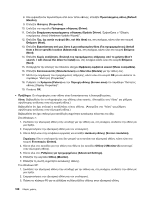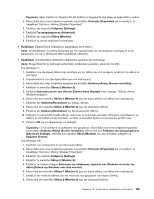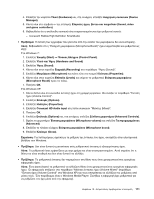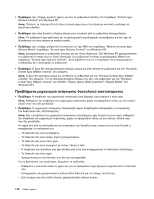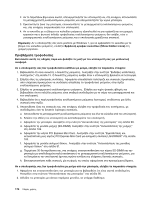Lenovo ThinkPad Edge E420 (Greek) User Guide - Page 190
Προβλήματα με τον ήχο, Conexant Pebble High Definition SmartAudio
 |
View all Lenovo ThinkPad Edge E420 manuals
Add to My Manuals
Save this manual to your list of manuals |
Page 190 highlights
9 10 11 OK DVD Windows 7 Windows XP Display Properties Display Properties 1600x1200 Wave ή MIDI Windows 7: 1 Start Control Panel). 2 Hardware and Sound). 3 Device Manager 4 Sound, video and game controllers). 5 - Conexant Pebble High Definition SmartAudio Στα Windows XP: 1 Start Control Panel). 2 Performance and Maintenance). 3 System). 170
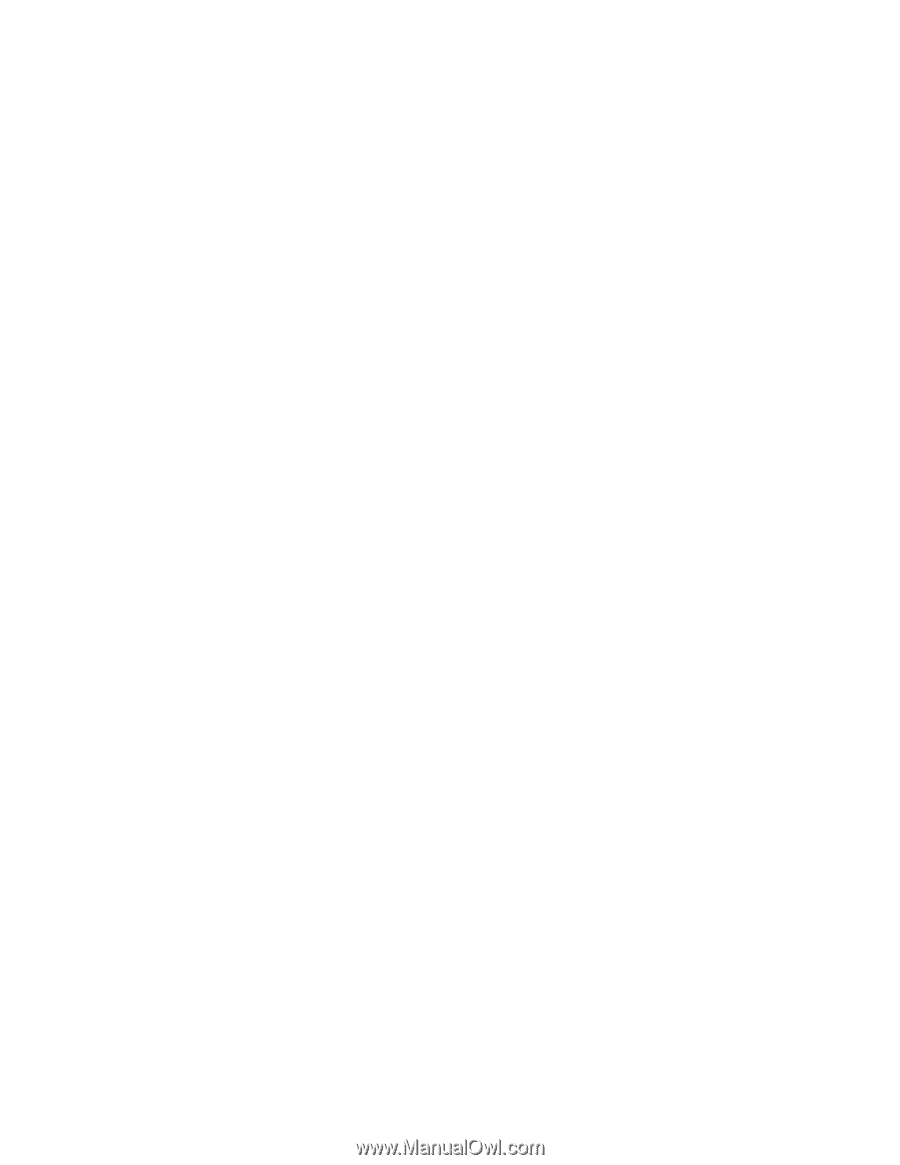
9. Επιλέξτε την ανάλυση οθόνης και την ποιότητα των χρωμάτων της δευτερεύουσας οθόνης.
10. Ρυθμίστε τη σχετική θέση κάθε οθόνης σύροντας το αντίστοιχο εικονίδιο. Μπορείτε να ρυθμίσετε τις
οθόνες σε οποιαδήποτε σχετική θέση, ωστόσο τα εικονίδια πρέπει να ακουμπούν μεταξύ τους.
11. Πατήστε
OK
για να εφαρμόσετε τις αλλαγές.
•
Πρόβλημα
: Η εναλλαγή οθονών δεν λειτουργεί.
Λύση
: Αν χρησιμοποιείτε τη λειτουργία επέκτασης επιφάνειας εργασίας, απενεργοποιήστε την και
αλλάξτε τη θέση εξόδου εικόνας. Αν γίνεται αναπαραγωγή ταινίας DVD ή βίντεο κλιπ, σταματήστε την
αναπαραγωγή, κλείστε την εφαρμογή και, στη συνέχεια, αλλάξτε τη θέση εξόδου εικόνας.
•
Πρόβλημα
: Όταν χρησιμοποιείτε τη λειτουργία επέκτασης επιφάνειας εργασίας, δεν μπορείτε να ορίσετε
μεγαλύτερη ανάλυση ή μεγαλύτερη συχνότητα ανανέωσης στη δευτερεύουσα οθόνη.
Λύση
: Αλλάξτε την ανάλυση και το βάθος χρώματος της κύριας οθόνης σε μικρότερες τιμές, κάνοντας τα
εξής:
Στα Windows 7: Αλλάξτε την ανάλυση της κύριας οθόνης σε μικρότερες τιμές. Ανατρέξτε στη “Λύση” της
παραγράφου “Η λειτουργία επέκτασης επιφάνειας εργασίας δεν λειτουργεί” παραπάνω.
Στα Windows XP: Χρησιμοποιώντας το παράθυρο “Ιδιότητες οθόνης (Display Properties)”, αλλάξτε την
ανάλυση και το βάθος χρώματος της κύριας οθόνης σε μικρότερες τιμές. Για να ανοίξετε το παράθυρο
“Ιδιότητες οθόνης (Display Properties)”, ανατρέξτε στη “Λύση” της παραγράφου “Η λειτουργία επέκτασης
επιφάνειας εργασίας δεν λειτουργεί” παραπάνω.
•
Πρόβλημα
: Η θέση της εικόνας στην εξωτερική οθόνη είναι εσφαλμένη όταν έχει οριστεί υψηλή ανάλυση
για αυτήν την οθόνη.
Λύση
: Ορισμένες φορές, όταν χρησιμοποιείτε υψηλή ανάλυση, όπως 1600x1200, η εικόνα μετατοπίζεται
προς τα αριστερά ή τα δεξιά στην οθόνη. Για να το διορθώσετε αυτό, βεβαιωθείτε πρώτα ότι η
εξωτερική σας οθόνη υποστηρίζει το συνδυασμό απεικόνισης —δηλαδή, το συνδυασμό ανάλυσης και
συχνότητας ανανέωσης— που ορίσατε. Αν δεν τον υποστηρίζει, καθορίστε ένα συνδυασμό απεικόνισης
που υποστηρίζεται από την οθόνη. Αν δεν υποστηρίζει το συνδυασμό απεικόνισης που καθορίσατε,
χρησιμοποιήστε το μενού ρυθμίσεων της ίδιας της οθόνης για να κάνετε τις ρυθμίσεις. Συνήθως η
εξωτερική οθόνη έχει κουμπιά πρόσβασης στο μενού ρυθμίσεων. Για περισσότερες λεπτομέρειες,
ανατρέξτε στα εγχειρίδια αναφοράς της οθόνης.
Προβλήματα με τον ήχο
•
Πρόβλημα
: Ο ήχος Wave ή MIDI δεν αναπαράγεται σωστά.
Λύση
: Βεβαιωθείτε ότι η ενσωματωμένη συσκευή ήχου έχει ρυθμιστεί σωστά.
Στα Windows 7:
1. Επιλέξτε
Έναρξη (Start)
➙
Πίνακας Ελέγχου (Control Panel)
.
2. Επιλέξτε
Υλικό και Ήχος (Hardware and Sound)
.
3. Επιλέξτε
Διαχείριση συσκευών (Device Manager)
. Εάν σας ζητηθεί κωδικός πρόσβασης διαχειριστή
ή επιβεβαίωση, πληκτρολογήστε τον κωδικό πρόσβασης ή επιβεβαιώστε.
4.
Κάντε διπλό κλικ στο στοιχείο
Ελεγκτές ήχου
,
βίντεο και παιχνιδιών (Sound, video and game
controllers)
.
5. Βεβαιωθείτε ότι η ακόλουθη συσκευή είναι ενεργοποιημένη και έχει ρυθμιστεί σωστά:
–
Conexant Pebble High Definition SmartAudio
Στα Windows XP:
1. Επιλέξτε
Έναρξη (Start)
➙
Πίνακας Ελέγχου (Control Panel)
.
2. Επιλέξτε
Επιδόσεις και Συντήρηση (Performance and Maintenance)
.
3. Επιλέξτε
Σύστημα (System)
.
170
Οδηγός χρήσης